发布时间:2025-02-24来源:互联网作者:新瑶
在数据分析的过程中,图表是一个重要的工具,能够将数据以直观的方式呈现出来。对于需要处理大量数据的用户来说,手动生成图表无疑是一个繁琐而耗时的过程。本文将介绍如何在Excel中批量生成图表,以提高工作效率。
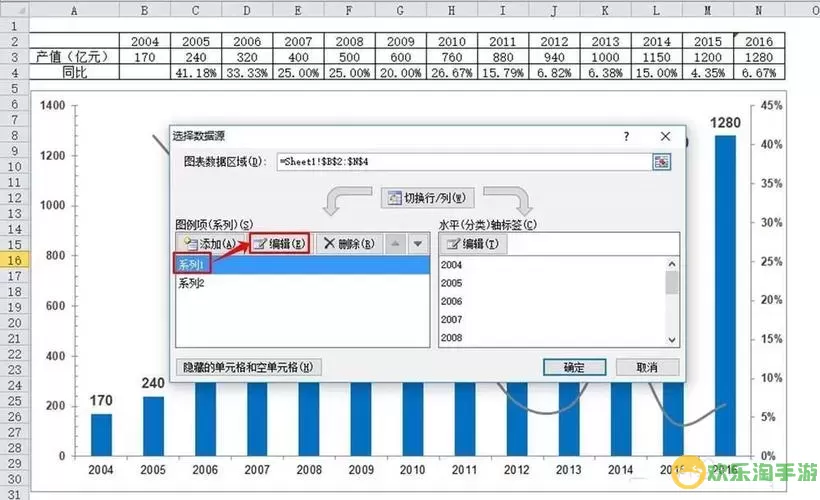
首先,我们需要明确批量生成图表的基本思路。在Excel中,借助VBA(Visual Basic for Applications)编程,可以实现自动化的图表生成。VBA是一种微软应用程序的自动化工具,能帮助用户自定义Excel的功能和行为。
以下是一个简单的步骤指南,用于批量生成图表:
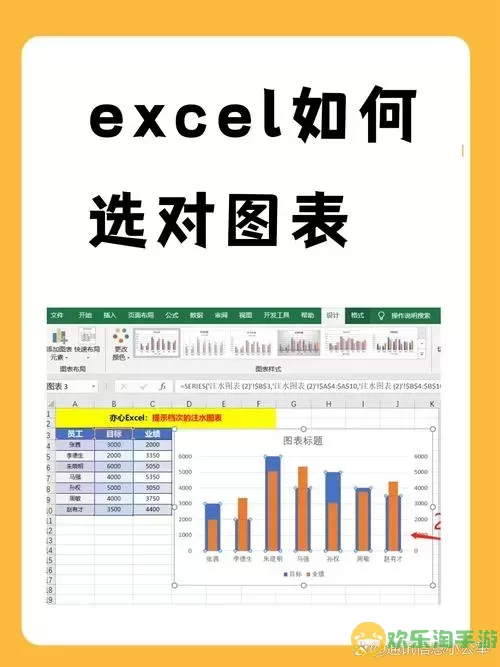
首先,你需要将数据整理到一个Excel工作表中。确保每列的数据都有明确的标题,以便后续生成图表时使用。此外,数据应保持一致性,避免混合类型,以确保图表的准确性。
在Excel中,默认情况下“开发者”选项卡并不显示。你可以通过以下步骤启用它:点击“文件”>“选项”>“自定义功能区”,然后在右侧勾选“开发者”,点击“确定”。这样你就可以在功能区看到“开发者”选项卡了。
接下来,点击“开发者”选项卡,选择“Visual Basic”打开VBA编辑器。在VBA编辑器中,你可以插入新的模块。在模块中输入生成图表的代码。以下是一个简单的VBA示例代码:
Sub GenerateCharts()
Dim ws As Worksheet
Dim chartObj As ChartObject
Dim dataRange As Range
Dim chartType As XlChartType
Dim i As Integer
Set ws = ThisWorkbook.Worksheets(数据表) 修改为你的数据表名称
Set dataRange = ws.Range(A1:D10) 修改为你的数据范围
chartType = xlColumnClustered 可以根据需要修改图表类型
For i = 1 To 3 生成3个图表
Set chartObj = ws.ChartObjects.Add(100, 100 + (i - 1) * 200, 300, 200) 图表位置和大小
With chartObj.Chart
.SetSourceData Source:=dataRange
.ChartType = chartType
.HasTitle = True
.ChartTitle.Text = 图表 & i 图表标题
End With
Next i
End Sub
上面的代码将自动在指定的工作表中生成多个图表。你可以根据需求修改数据范围、图表类型以及图表的数量。
输入完代码后,关闭VBA编辑器,返回Excel。在“开发者”选项卡下,选择“宏”,找到你刚才创建的宏,然后点击“运行”。这时,你会看到自动生成的多个图表出现在指定的位置。
虽然VBA可以帮助您快速生成图表,但有时生成的图表可能需要后续的调整,例如更改颜色、样式或格式。这些操作通常可以通过Excel的界面手动进行,确保图表符合实际需求。
通过以上步骤,我们可以在Excel中批量生成图表,大大提高了数据处理的效率。无论是在工作中还是学习中,掌握这一技能都将为我们的数据分析提供极大的帮助。希望大家能尝试使用VBA来简化自己的工作流程,享受数据可视化带来的乐趣。

2024-03-14
魔兽三国塔防地图 魔兽三国塔防地图玩法攻略
巅峰极速gtr18 巅峰极速GTR18震撼发布
荣耀崛起农场 荣耀崛起庄园
古墓笔记和怀线 古墓笔记怀线探秘
猫和老鼠手游奥尼玛国服系列 猫和老鼠手游奥尼玛国服资讯
《脑洞大侦探》第2关中的隐藏物体在哪里
《COK列王的纷争》手游金矿采集指南
《英雄联盟手游》虎年限定皮肤介绍
剑与契约下架了么